主板如何看型号
通过系统信息查看
-
Windows系统:按下Win+R键,打开“运行”窗口,输入“msinfo32”并回车,在弹出的“系统信息”窗口中,找到“系统摘要”部分,其中的“主板制造商”和“主板产品”字段即为主板型号。

-
macOS系统:点击左上角的苹果菜单,选择“关于本机”,在弹出的窗口中点击“系统报告”,在左侧栏中选择“硬件”,再点击“主板”,即可看到主板型号等信息。
使用命令提示符查看(适用于Windows)
-
按下Win+X键,选择“命令提示符(管理员)”或“Windows PowerShell(管理员)”。
-
在命令提示符窗口中输入“wmic baseboard get product,Manufacturer”,然后按回车键,即可显示主板制造商和型号。
使用第三方软件查看
-
CPU-Z:下载并安装CPU-Z后,打开软件,切换到“Mainboard”标签页,即可看到主板的详细信息,包括主板型号、制造商、芯片组等。
-
鲁大师:下载安装鲁大师,运行软件后,在硬件检测界面中找到“主板”选项卡,这里会显示主板的型号、品牌、芯片组等信息。

-
AIDA64:这是一款功能强大的硬件检测工具,安装并启动后,在“主板”选项中可以查看到主板的各种详细信息,如型号、序列号、BIOS版本等。
查看主板上的标签
-
先关闭电脑并断开电源,然后打开机箱。
-
通常可以在主板的中央或边缘位置找到印刷的型号和制造商信息,有些主板可能会在PCB板上直接印有型号,或者在内存插槽附近、CPU插槽旁边等位置有相关的标识。
查看电脑说明书或购买凭证
-
如果你在购买电脑时保留了说明书或购物凭证,通常可以在上面找到主板型号。
-
说明书里一般会详细列出电脑的硬件配置,而购买凭证有时也会提及主板型号,这种方法适合那些不想打开机箱的用户。

相关问题与解答
-
问题:如果通过多种方法查看到主板型号不一致,应该以哪个为准?
解答:一般情况下,主板上的标签信息是最准确的,因为这是主板制造商直接标注的,系统信息和第三方软件查看的结果可能会受到系统识别、软件版本等因素的影响,但如果多个方法查看结果差异较大,建议以主板上的标签为准,也可以考虑联系主板厂商的客服,提供具体的电脑信息和查看到的不同结果,以便获取更准确的解答。
-
问题:查看主板型号对电脑的使用和维护有什么帮助?
解答:查看主板型号有助于了解电脑的硬件配置,在进行硬件升级时,可以根据主板型号确定支持的CPU、内存、显卡等硬件规格,避免购买不兼容的配件,在安装驱动程序时,准确的主板型号可以帮助找到最适合的驱动程序,确保硬件的稳定运行。
版权声明:本文由 芯智百科 发布,如需转载请注明出处。


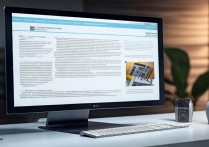


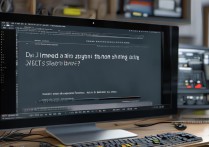

 冀ICP备2021017634号-12
冀ICP备2021017634号-12
 冀公网安备13062802000114号
冀公网安备13062802000114号